ページ間の移動
ツールバーボタンを使用してページをすばやく移動することができます。また、DjVuブラウザ プラグインにはページ移動のためのメニューコマンドも用意されています。キーボードショートカット)もご覧ください。
見開き表示
または、DjVuコンテクストメニューのレイアウト>見開き表示を選択します。
ツールバーによるページ移動
![]()
矢印ボタンを使用する
ページ移動ボタンを使用してページを移動するには以下のいずれかのボタンを選択します。
ページ番号を指定する
ツールバーのページ選択コンボボックスには文書の合計ページ数と現在のページ番号が 表示されています。見開き表示では左側のページの番号が表示されています。
ページ番号を指定してページ移動するには:
ツールバーのページの選択コンボボックスで移動先のページ番号を入力してEnterキーを押します。
コンボボックスの右側にある下向きの三角形をクリックしてドロップダウンリストを表示し、移動先のページ番号を選択します。
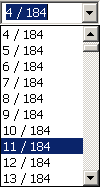
表示状態を直前の状態へ戻す
![]() ボタンはブラウザの戻るボタンのように直前の表示状態へひとつ戻します。(以前の表示状態ボタンはズームや
パンなどのページ操作を行うまで有効になりません。)
ボタンはブラウザの戻るボタンのように直前の表示状態へひとつ戻します。(以前の表示状態ボタンはズームや
パンなどのページ操作を行うまで有効になりません。)
![]() ボタンは次の表示状態へひとつ進めます。(次の表示状態ボタンは以前の表示状態ボタンを押すまで有効になりません。)
ボタンは次の表示状態へひとつ進めます。(次の表示状態ボタンは以前の表示状態ボタンを押すまで有効になりません。)
サムネイルまたはアウトラインによるページ移動
サムネイルまたはアウトラインを指標してページを移動するには:
1. ナビゲーションペインが表示されていない場合は表示します。( ナビゲーションペインの表示/非表示をご覧ください)
2. 表示したいページのサムネイルまたはアウトラインをクリックします。
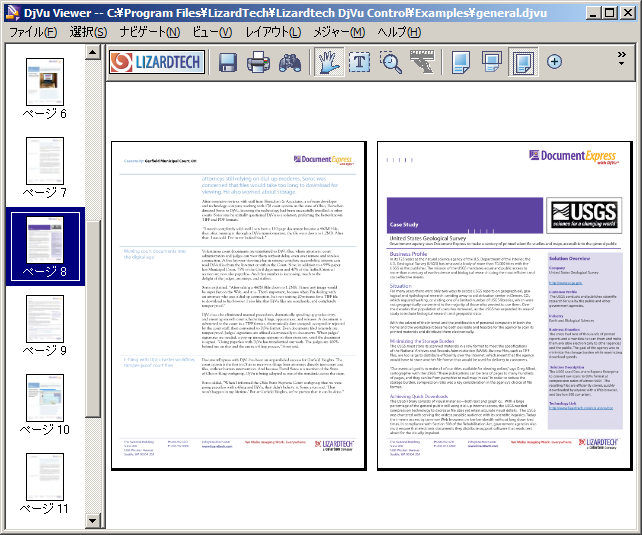
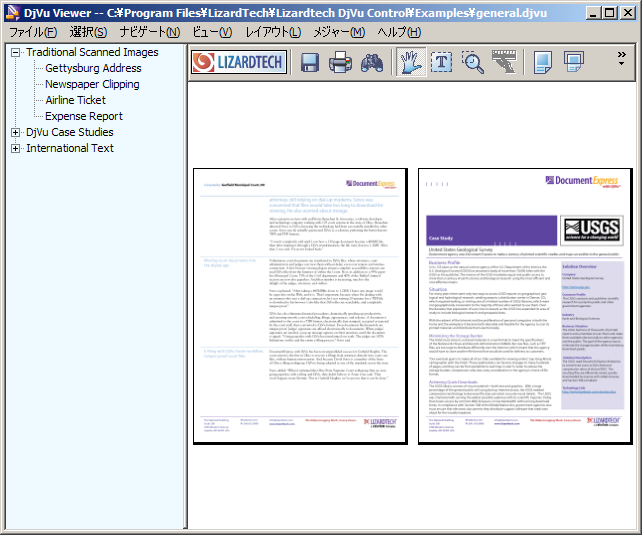
ナビゲーションペインの表示/非表示
デフォルトでは画像の表示領域を最大限に確保するためにナビゲーションペインは表示されていません。 つまり、コンテクストメニューのナビゲーションペインを隠すコマンドが 選択された状態になっています。
ナビゲーションペインを表示するには:
コンテクストメニュー からレイアウトを選択してサブメニューを表示させます。
サムネイルまたはアウトラインを選択します。ナビゲーションペインがメインウィンドウの 左側に表示され、サムネイルまたは文書のアウトラインが表示されます。
ナビゲーションペインはツールバーの![]() からも起動することができます。
からも起動することができます。
ナビゲーションペインの幅を調整する
コンテクストメニューによるページ移動
上記のコマンドの多くは コンテクストメニュー を使用して実行することができます。コンテクストメニューの ナビゲートを選択して実行したいコマンドを選択します。
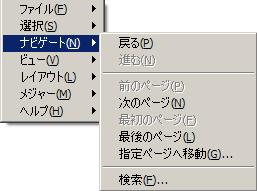
指定ページへ移動メニューを選択すると小さなダイアログボックスが表示されます。ページ番号を入力するか、 テキストボックスの右側の矢印ボタンでページ番号を指定し OKをクリックします。

検索メニューは検索ダイアログボックスを表示します。詳細は テキストを扱うをご覧ください。
注意: 戻るコマンドはページの表示状態を変更するまで有効になりません。また、進むボタンは戻るコマンドを選択 するまで有効になりません。
リンクによるページ移動
リンクは文書の作成者が定義した特定の場所へ移動します。これらのリンクは文書内の別のページや 他の電子ファイル、またはWebサイトへリンクしています。
リンク先へ移動するには、マウスカーソルが人差し指のアイコンに変わる箇所をクリックします。